Samsung E380 silver – страница 2
Инструкция к Мобильному Телефону Samsung E380 silver
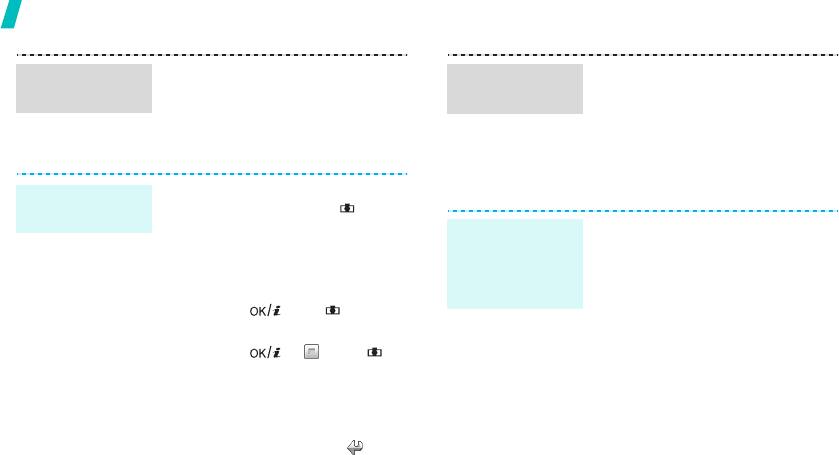
Дополнительные возможности телефона
1. В режиме ожидания нажмите
1. В режиме ожидания нажмите
Просмотр
Воспроизведение
программную клавишу <
Меню
> и
программную клавишу <
Меню
> и
фотографий
видеоклипа
выберите пункт
Мои файлы
→
выберите пункт
Мои файлы
→
Картинки
→
Мои
фотографии
.
Видео
→
Мои видеоклипы
.
2. Выберите нужную фотографию.
2. Выберите видеоклип.
Воспроизведение музыки
1. В режиме ожидания нажмите и
Запись
удерживайте клавишу [] для
видеоклипа
включения камеры.
Чтобы скопировать музыкальные
Копирование
файлы в телефон, можно
2. Нажмите клавишу [
1
] для
музыкальных
использовать следующие способы.
перехода в режим записи.
файлов в
• Загрузка с помощью
телефон
3. Чтобы начать запись, нажмите
беспроводного подключения к
клавишу [] или [].
Интернету.
стр. 53
4. Для остановки записи нажмите
• Загрузка с компьютера с
клавишу [ ], < > или [ ].
помощью дополнительной
Видеоклип сохраняется
программы Samsung PC
автоматически.
Studio.
Руководство
5. Для съемки следующего
пользователя Samsung PC
видеоклипа нажмите
Studio.
программную клавишу <>.
18
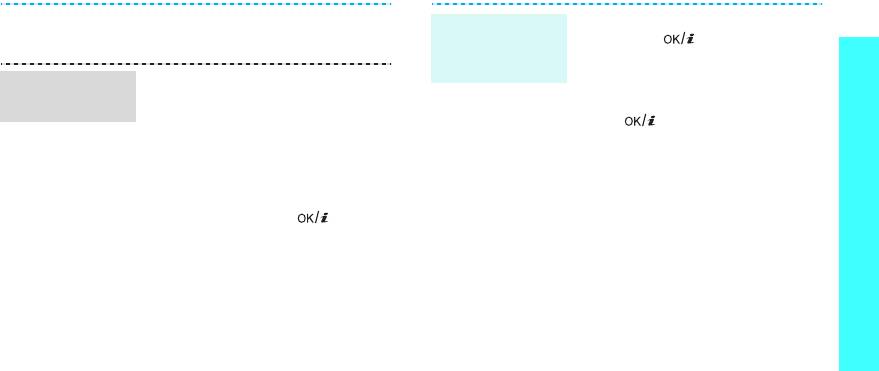
• Загрузка через Bluetooth.
1. На экране MP3-плеера нажмите
Воспроизведение
стр. 51
клавишу [].
Дополнительные возможности телефона
музыкальных
2. При воспроизведении
файлов
1. В режиме ожидания нажмите
пользуйтесь следующими
Создание списка
программную клавишу <
Меню
>
и
клавишами.
воспроизведения
выберите пункт
Приложения
→
•. Приостановка или
МР3-плеер
.
возобновление
2. Нажмите программную клавишу
воспроизведения.
<
Опции
> и выберите пункт
• Вверх. Отображение
Добавить музыку
.
текущего списка
воспроизведения.
3. Нажмите клавишу [ ], чтобы
• Влево. Возврат к
выбрать нужные файлы, а затем
предыдущему файлу.
нажмите программную клавишу
Удерживайте для прокрутки
<
Добав.
>.
файла назад.
19
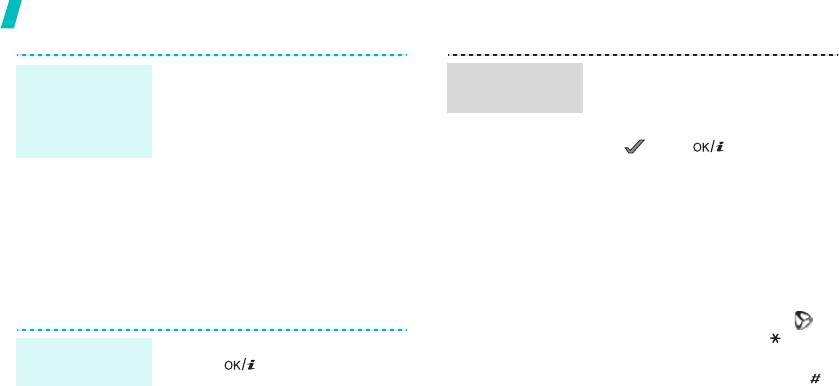
Дополнительные возможности телефона
• Вправо. Переход к
• Для прокрутки страницы в
Воспроизведение
Просмотр веб-
следующему файлу.
браузере пользуйтесь клавишами
музыкальных
страниц
Удерживайте для прокрутки
[Вверх] и [Вниз].
файлов
файла вперед.
• Для выбора элемента нажмите
(продолжение)
• Громкость. Регулировка
<> или [].
громкости.
• Для возврата на предыдущую
3. Для остановки воспроизведения
страницу нажмите программную
нажмите клавишу [Вниз].
клавишу <
Назад
> или клавишу
[
C
].
Доступ в Интернет
• Для возврата на домашнюю
страницу нажмите и удерживайте
Встроенный веб-браузер обеспечивает беспроводной
клавишу [
C
].
доступ к Интернету, различным службам и данным, а
также позволяет загружать файлы.
• Для перехода к пунктам меню
браузера выберите значок
или нажмите клавишу [].
В режиме ожидания нажмите
Запуск веб-
• Для доступа к другим меню
клавишу [] или нажмите
браузера
телефона нажмите клавишу [].
программную клавишу <
Меню
>
и
выберите пункт
Браузер
→
Домашняя страница
.
20
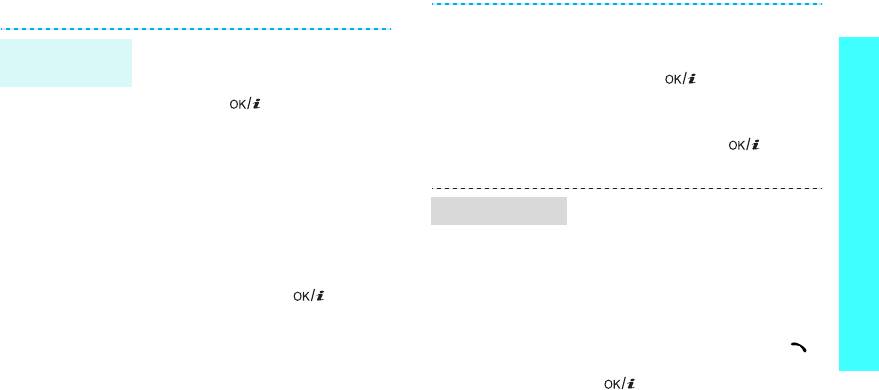
Использование телефонной книги
В память SIM-карты
1. В режиме ожидания введите
Дополнительные возможности телефона
В память телефона
Добавление
номер телефона и нажмите
1. В режиме ожидания введите
контакта
клавишу [].
номер телефона и нажмите
2. Выберите пункт
SIM
→
Создать
.
клавишу [].
3. Введите имя.
2. Выберите пункт
Телефон
→
Создать
→
тип телефонного
4. Нажмите клавишу [ ], чтобы
номера.
сохранить сведения о контакте.
3. Укажите сведения о контакте:
Имя, Фамилия, Мобильный,
1. В режиме ожидания нажмите
Поиск контакта
Домашний и Рабочий, Факс,
программную клавишу
Другой, E-mail сообщение,
<
Контакты
>.
Фотоопределитель, Звонок,
2. Введите несколько первых букв
Группы абонентов и Заметки.
имени, которое требуется найти.
4. Нажмите клавишу [ ], чтобы
3. Выберите контакт.
сохранить сведения о контакте.
4. Прокрутите список до нужного
номера и нажмите клавишу []
для набора номера или
клавишу
[] для изменения сведений о
контакте.
21
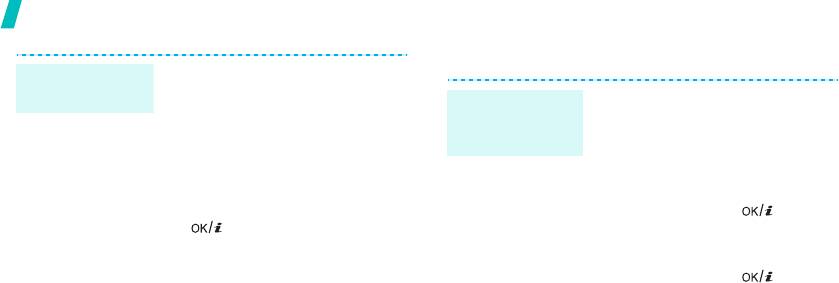
Дополнительные возможности телефона
Отправка сообщений
1. В режиме ожидания нажмите
Создание и
программную клавишу <
Меню
> и
отправка визитки
1. В режиме ожидания нажмите
Отправка
выберите пункт
Телефонная
программную клавишу <
Меню
> и
текстового
книга
→
Моя визитка
.
выберите пункт
Сообщения
→
сообщения (SMS)
2. Укажите свои контактные
Создать сообщение
→
SMS
данные.
сообщение
.
3. Чтобы сохранить визитную
2. Введите текст сообщения и
карточку, нажмите клавишу
нажмите клавишу [].
[].
3. Введите номера получателей.
4. Чтобы отправить визитку,
4. Для отправки сообщения
нажмите программную клавишу
нажмите клавишу [].
<
Опции
> и выберите пункт
Отправить по
→
способ
отправки.
22
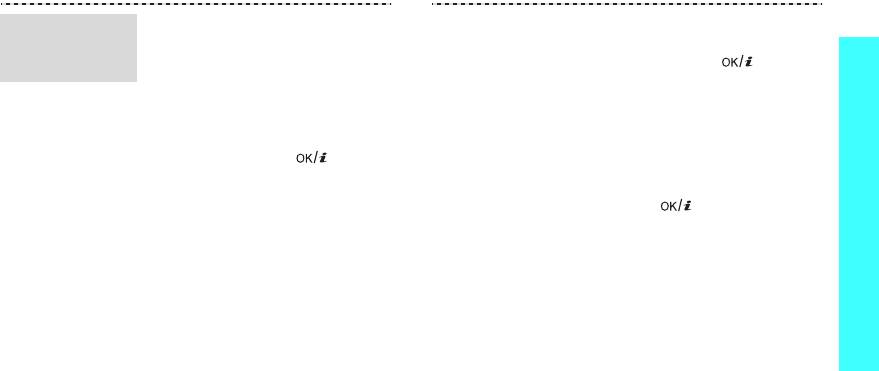
1. В режиме ожидания нажмите
6. Выберите поле
Текст
.
Отправка
программную клавишу <
Меню
> и
7. Введите текст сообщения и
Дополнительные возможности телефона
мультимедийного
выберите пункт
Сообщения
→
нажмите клавишу [].
сообщения (MMS)
Создать сообщение
→
MMS
8. Нажмите программную клавишу
сообщение
.
<
Опции
> и выберите пункт
2. Выберите пункт
Тема
.
Отправить
.
3. Введите тему сообщения и
9. Введите номера или адреса
нажмите клавишу [].
получателей.
4. Выберите пункт
Изображение
10. Для отправки сообщения нажмите
или видео
или
Звук
.
клавишу [].
5. Если выбран вариант
Изображение или видео
,
выберите пункт
Добавить
картинку
или
Добавить видео
и
добавьте изображение или
видеоклип.
Если выбран вариант
Звук
,
выберите пункт
Добавить звук
и
добавьте звукозапись.
23
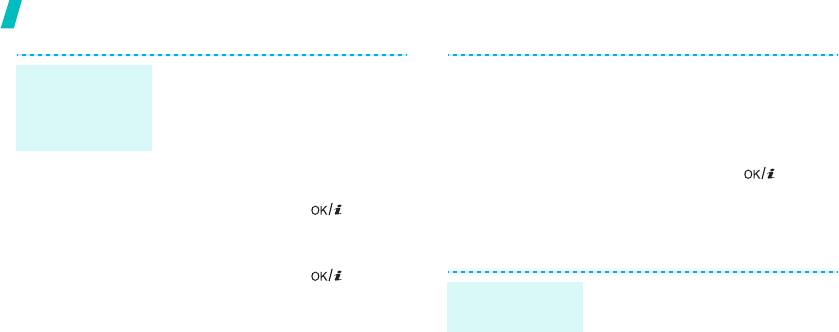
Дополнительные возможности телефона
1. В режиме ожидания нажмите
8. Нажмите программную клавишу
Отправка
программную клавишу <
Меню
>
и
<
Опции
> и выберите пункт
сообщения
выберите пункт
Сообщения
→
Отправить
.
электронной
Создать сообщение
→
9. Введите адреса электронной
почты
сообщение
.
почты.
2. Выберите пункт
Тема
.
10. Нажмите клавишу [] для
3. Введите тему сообщения и
отправки сообщения электронной
нажмите клавишу [].
почты.
4. Выберите пункт
Текст
.
Просмотр сообщений
5. Введите текст сообщения и
нажмите клавишу [].
При поступлении уведомления
Просмотр SMS-
6. Выберите пункт
Прикрепить
выполните следующие действия.
сообщения
файл
.
1. Нажмите программную клавишу
7. Добавьте изображения,
<
Смотр.
>.
видеоклипы, музыкальные
2. Выберите сообщение в папке
файлы или документы.
«Входящие».
24
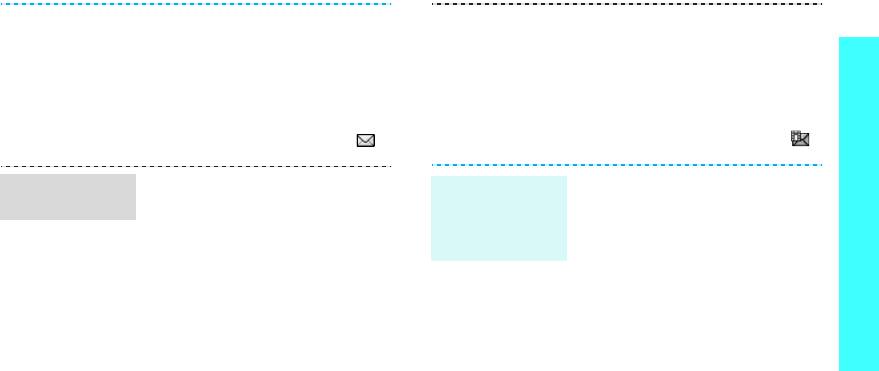
В папке «Входящие» выполните
В папке «Входящие» выполните
следующие действия.
следующие действия.
Дополнительные возможности телефона
1. В режиме ожидания нажмите
1. В режиме ожидания нажмите
программную клавишу <
Меню
> и
программную клавишу <
Меню
> и
выберите пункт
Сообщения
→
выберите пункт
Сообщения
→
Мои сообщения
→
Входящие
.
Мои сообщения
→
Входящие
.
2. Выберите SMS-сообщение ().
2. Выберите MMS-сообщение ().
При поступлении уведомления
1. В режиме ожидания нажмите
Просмотр MMS-
Просмотр
выполните следующие действия.
программную клавишу <
Меню
> и
сообщения
сообщения
выберите пункт
Сообщения
→
1. Нажмите программную клавишу
электронной
Мои сообщения
→
<
Смотр.
>.
почты
сообщения
.
2. Выберите сообщение в папке
2. Выберите пункт
Проверить
«Входящие».
почту
.
25
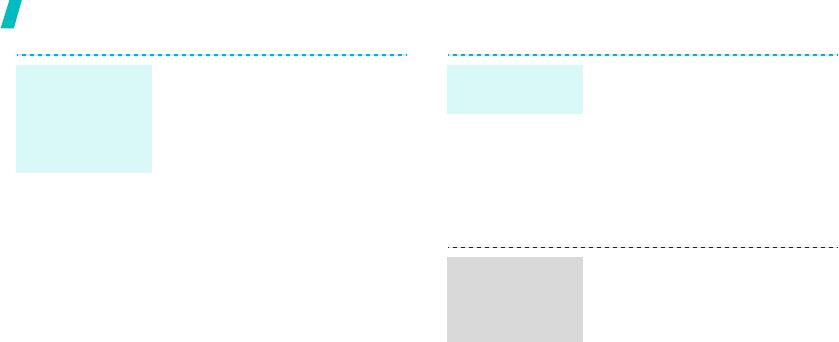
Дополнительные возможности телефона
3. Выделите сообщение
1. В режиме ожидания нажмите
Просмотр
Включение
электронной почты или его
программную клавишу <
Меню
> и
сообщения
Bluetooth
заголовок.
выберите пункт
Приложения
→
электронной
Bluetooth
→
Активация
→
4. Если был выбран заголовок,
почты
Включено
.
нажмите программную клавишу
(продолжение)
<
Опции
> и выберите команду
2. Выберите пункт
Видимость
Извлечь
, чтобы просмотреть
моего телефона
→
Включено
,
текст сообщения.
чтобы предоставить доступ к
телефону для других устройств.
Использование Bluetooth
1. В режиме ожидания нажмите
Телефон поддерживает технологию Bluetooth, которая
Поиск устройств
программную клавишу <
Меню
>
и
позволяет устанавливать беспроводные соединения с
Bluetooth и
выберите пункт
Приложения
→
другими устройствами Bluetooth, обмениваться с ними
соединение с
Bluetooth
→
Мои устройства
→
данными, использовать устройство громкой связи, а также
ними
Новый поиск
.
управлять телефоном на расстоянии.
2. Выберите устройство.
26
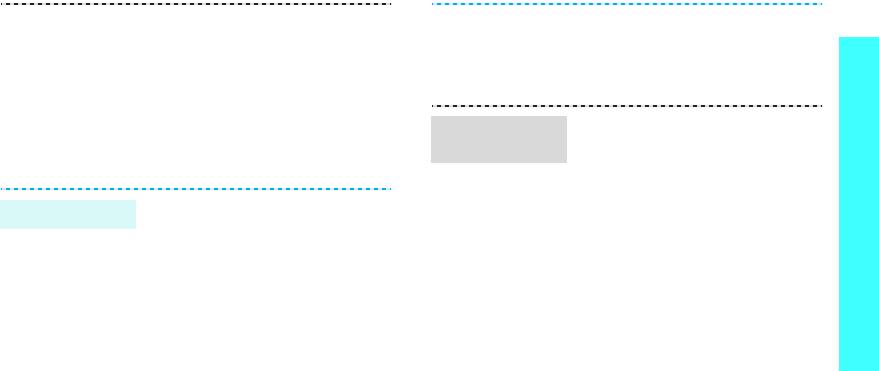
3. Введите PIN-код Bluetooth
4. Выберите устройство.
телефона или другого устройства
Дополнительные возможности телефона
5. При необходимости введите PIN-
(если он есть у этого устройства)
код Bluetooth и нажмите
и нажмите программную клавишу
программную клавишу <
Да
>.
<
Да
>.
Процесс установки соединения
Для получения данных с помощью
будет завершен, когда тот же код
Получение
подключения Bluetooth необходимо
будет введен владельцем другого
данных
активировать функцию Bluetooth в
устройства.
телефоне.
1. При попытке другого устройства
1. Запустите приложение или
Отправка данных
подключиться к телефону
откройте программу
Телефонная
нажмите программную клавишу
книга
,
Мои файлы
или
<
Да
> для разрешения
Календарь
.
подключения.
2. Выберите элемент для отправки.
2. При необходимости нажимайте
3. Нажмите программную клавишу
программную клавишу <
Да
>,
<
Опции
> и выберите пункт
чтобы подтвердить свой выбор.
Отправить
по
→
Bluetooth
.
27
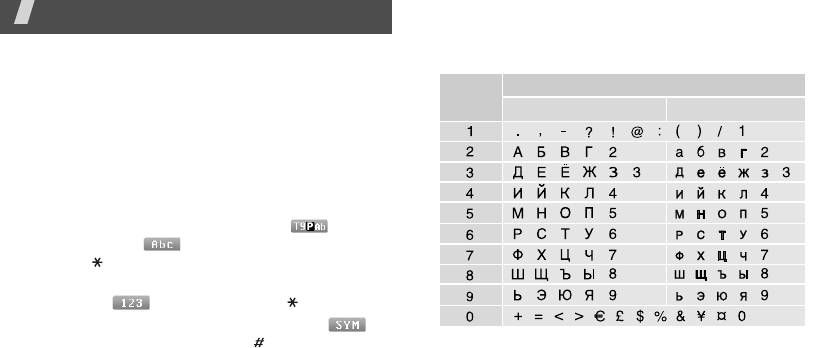
Ввод текста
Режим «АБВ»
Режимы «АБВ», T9, ввода цифр и ввода символов
Нажимайте соответствующую клавишу, пока нужный
символ не появится на экране.
Текст для определенных функций, таких как обмен
сообщениями, телефонная книга или календарь, можно
Символы в порядке их отображения
Клавиша
вводить в следующих режимах: «АБВ», T9, ввод цифр и
Верхний регистр
Нижний регистр
ввод символов.
Изменение режима ввода текста
Когда курсор находится в текстовом поле, отображается
индикатор режима ввода текста.
• Для переключения между режимом T9 ( ) и
режимом «АБВ» ( ) нажмите и удерживайте
клавишу [].
• Для переключения регистра или перехода в режим
ввода цифр () нажмите клавишу [].
• Для переключения в режим ввода символов ()
нажмите и удерживайте клавишу [].
28
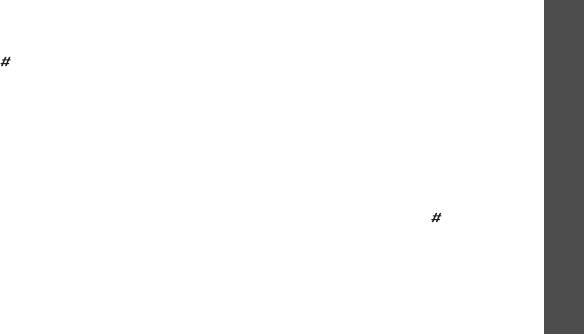
Другие операции в режиме «АБВ»
Например, для ввода слова Привет в режиме T9
нажмите клавиши [
5
], [
6
], [
4
], [
2
], [
3
] и [
6
].
• Чтобы ввести букву дважды или ввести другую букву с
помощью той же клавиши, дождитесь автоматического
В режиме T9 слово предугадывается при наборе и
Ввод текста
перемещения курсора вправо или нажмите клавишу
может изменяться при нажатии каждой следующей
[Вправо]. Затем введите следующую букву.
клавиши.
• Для вставки пробела нажмите клавишу [].
2. Прежде чем заменять или удалять набранные
символы, введите слово полностью.
• Для перемещения курсора используйте клавиши
перемещения.
3. При правильном отображении слова перейдите к шагу
4. В противном случае нажимайте клавишу [
0
] для
• Для удаления символов по одному нажимайте
отображения других вариантов слова,
клавишу [
C
]. Для полной очистки дисплея нажмите и
соответствующих нажатым клавишам.
удерживайте клавишу [
C
].
Например, словам ГОД и ВОЗ соответствует
одинаковая последовательность клавиш [
2
], [
5
] и [
3
].
Режим T9
4. Для вставки пробела нажмите клавишу
[
]
и
Интеллектуальный режим ввода текста T9 позволяет
начинайте вводить следующее слово.
ввести любой символ одним нажатием клавиши.
Другие операции в режиме T9
Ввод слова в режиме T9
• Для автоматического ввода точек или апострофов
1. Слово набирается клавишами [
2
]–[
9
]. Для ввода буквы
нажмите клавишу [
1
].
соответствующую клавишу нужно нажать только один
• Для перемещения курсора используйте клавиши
раз.
перемещения.
29
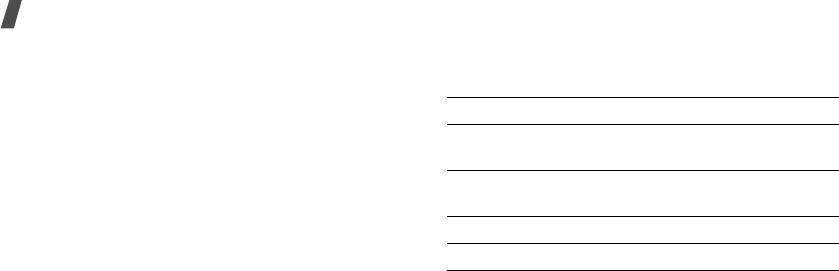
Ввод текста
• Для удаления символов по одному нажимайте
Режим ввода символов
клавишу [
C
]. Для полной очистки дисплея нажмите и
Этот режим позволяет вводить символы.
удерживайте клавишу [
C
].
Действие Клавиша
Добавление новых слов в словарь T9
Для некоторых языков эта функция не поддерживается.
Отображение дополнительных
[Вверх] или [Вниз]
символов
1. Введите слово, которое требуется добавить.
2. Для отображения других слов, соответствующих
Выбор символа. Соответствующая
нажатым клавишам, нажимайте клавишу [
0
]. Если
цифровая клавиша.
других вариантов нет, в нижней строке дисплея
Удаление символов [
C
]
отображается команда
Добавить
.
3. Нажмите программную клавишу <
Добавить
>.
Вставка символов.<
Да
>.
4. В режиме «АБВ» введите слово, которое требуется
добавить, и нажмите программную клавишу <
Добав.
>.
Режим ввода цифр
Этот режим позволяет вводить цифры.
Нажимайте клавиши, соответствующие цифрам, которые
требуется ввести.
30
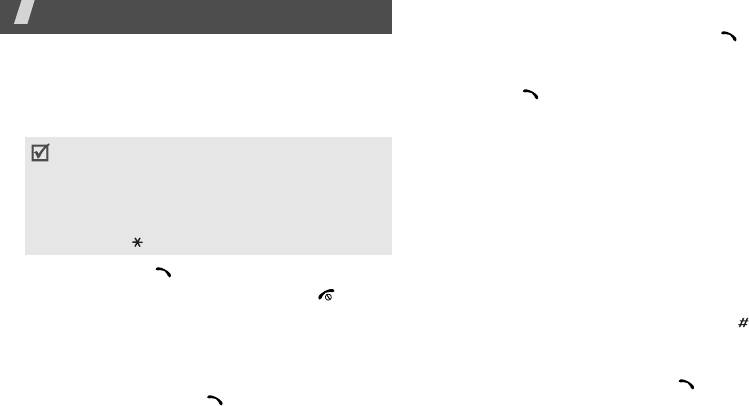
Повторный набор номера
Функции вызова
1. В режиме ожидания нажмите клавишу [] для
Дополнительные функции вызова
отображения списка последних вызовов.
2. Прокрутите список до нужного номера и нажмите
Выполнение вызова
клавишу [].
1. В режиме ожидания введите код региона и
Вызов из телефонной книги
телефонный номер.
Номер, хранящийся в телефонной книге, можно набрать,
• Нажмите клавишу [
C
] (для удаления последней
выбрав его из списка.
стр. 38
цифры) или нажмите и удерживайте клавишу [
C
]
(для очистки всего дисплея).
Наиболее часто используемые номера можно назначить
• Для ввода паузы между цифрами при наборе
цифровым клавишам с помощью функции быстрого
телефонного номера нажмите и удерживайте
набора.
стр. 42
клавишу [].
Телефонные номера, хранящиеся на SIM-карте, можно
быстро вызывать, используя номера ячеек, назначенные
2. Нажмите клавишу [].
этим телефонным номерам при сохранении.
3. Для завершения вызова нажмите клавишу [].
1. В режиме ожидания введите номер ячейки нужного
Международные вызовы
телефонного номера и нажмите клавишу [].
1. В режиме ожидания нажмите и удерживайте клавишу
2. При необходимости перейдите к другим номерам.
[
0
]. Появится символ
+
.
3. Для набора выбранного номера нажмите программную
2. Введите код страны, код региона и телефонный номер,
клавишу <
Вызов
> или клавишу [].
а затем нажмите клавишу [].
31
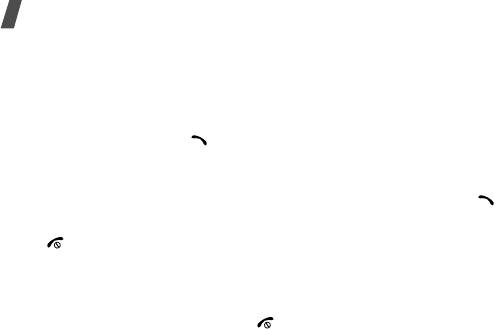
Функции вызова
Ответ на вызов
Просмотр списка пропущенных вызовов
При поступлении вызова подается звуковой сигнал, и на
Количество пропущенных вызовов (если они есть)
дисплее появляется изображение входящего вызова.
отображается на экране.
Для ответа на вызов нажмите программную клавишу
1. Нажмите программную клавишу <
Смотр.
>.
<
Принять
> или клавишу [].
2. При необходимости пролистайте список пропущенных
вызовов.
Рекомендации по ответам на вызовы
3. Для набора выбранного номера нажмите клавишу
• Если включен режим
Ответ
любой клавишей
, для
[].
ответа на вызов можно нажать любую клавишу, кроме
программной клавиши <
Отказ
> и клавиши
Использование телефонной гарнитуры
[].
стр. 97
• Когда включен режим
Активная крышка
, для ответа
Телефонная гарнитура позволяет выполнять и принимать
на вызов достаточно открыть телефон.
стр. 97
вызовы, не держа телефон в руках.
• Чтобы отклонить вызов, нажмите программную
Подключите телефонную гарнитуру к разъему на левой
клавишу <
Отказ
> или клавишу [].
стороне телефона. Кнопка на гарнитуре работает
• Нажмите и удерживайте одну клавишу [Громкость].
следующим образом.
Таким образом можно отклонить вызов или отключить
звуковой сигнал в зависимости от параметра
Клавиша
громкости
.
стр. 97
32
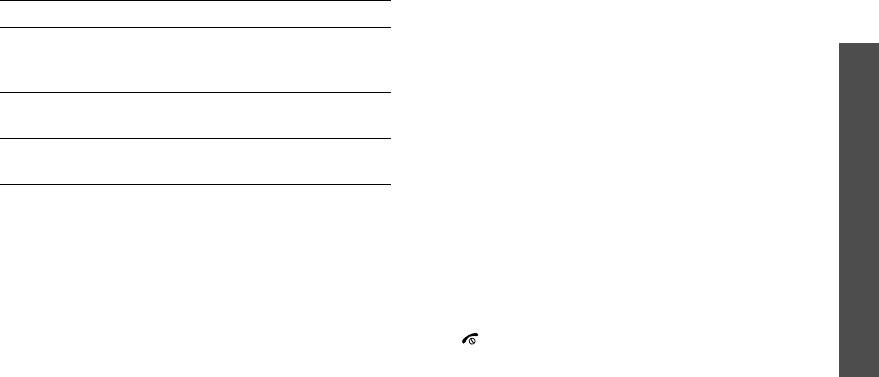
Удержание и извлечение вызова
Действие Клавиша
Чтобы перевести вызов в режим удержания или извлечь
Повтор последнего
Нажмите клавишу, а затем
его, нажмите программную клавишу <
Удерж.
> или
Функции вызова
вызова
нажмите ее снова и не
<
Извл.
>.
отпускайте.
Выполнение второго вызова
Ответ на вызов Нажмите и удерживайте
Во время разговора можно выполнить еще один вызов,
кнопку.
если сеть поддерживает такую возможность.
Завершение вызова Нажмите и удерживайте
1. Нажмите программную клавишу <
Удерж.
>, чтобы
кнопку.
перевести текущий вызов в режим удержания.
2. Выполните второй вызов обычным способом.
Функции, доступные во время звонка
3. Для переключения между вызовами нажмите
Во время разговора можно использовать ряд функций.
программную клавишу <
Перекл.
>.
Регулировка громкости во время звонка
4. Чтобы завершить удерживаемый вызов, нажмите
Для регулировки громкости динамика во время вызова
программную клавишу <
Опции
> и выберите пункт
пользуйтесь клавишей [Громкость].
Завершить
удерживаемый
.
5. Чтобы завершить текущий вызов, нажмите клавишу
Клавиша [Увеличить громкости] служит для увеличения
[].
громкости, клавиша [Уменьшить громкости] — для
уменьшения громкости.
33
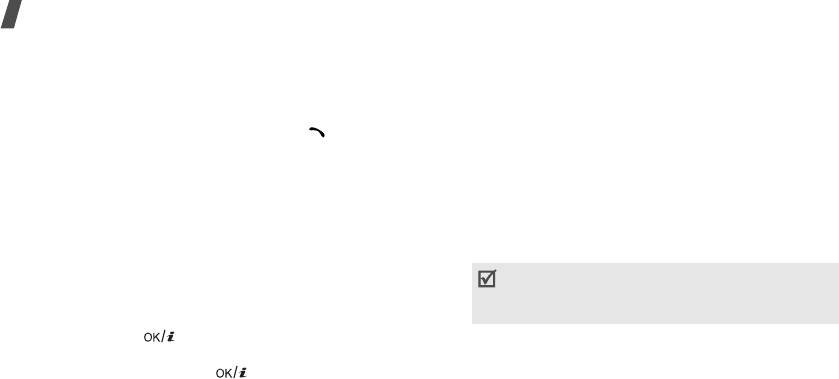
Функции вызова
Ответ на второй вызов
Функции, доступные во время вызова
Во время разговора можно ответить на входящий вызов,
Во время вызова программная клавиша <
Опции
>
если данная услуга поддерживается сетью и
предоставляет доступ к следующим функциям.
активизирована функция ожидания вызова.
стр. 102
•
Переключить на гарнитуру
/
Переключить на
1. Для ответа на вызов нажмите клавишу [ ]. Первый
телефон
. Переключение вызова на гарнитуру
вызов будет автоматически переведен в режим
Bluetooth или устройство громкой связи либо обратно
удержания.
на телефон.
стр. 50
2. Для переключения между вызовами нажимайте
•
Четкость голоса Вкл.
/
Четкость голоса Выкл
.
программную клавишу <
Перекл.
>.
Улучшение слышимости путем подавления
посторонних шумов при разговоре по телефону в
Использование громкой связи
шумном месте.
Функция громкоговорящей связи позволяет говорить по
При использовании функции громкоговорящей связи
телефону, когда он удален от пользователя на небольшое
расстояние.
необходимо сначала отключить ее, чтобы
использовать функцию четкости голоса.
Чтобы включить функцию громкоговорящей связи,
нажмите клавишу [ ], а затем нажмите программную
•
Выкл. звук
/
Вкл. звук
. Выключение микрофона
клавишу <
Да
>. Чтобы переключиться на использование
телефона, чтобы собеседник не мог вас слышать, или
динамика, нажмите клавишу [] еще раз.
включение микрофона.
•
Выкл. звук клавиш
/
Вкл. звук клавиш
. Включение
или выключение тональных сигналов клавиатуры.
34
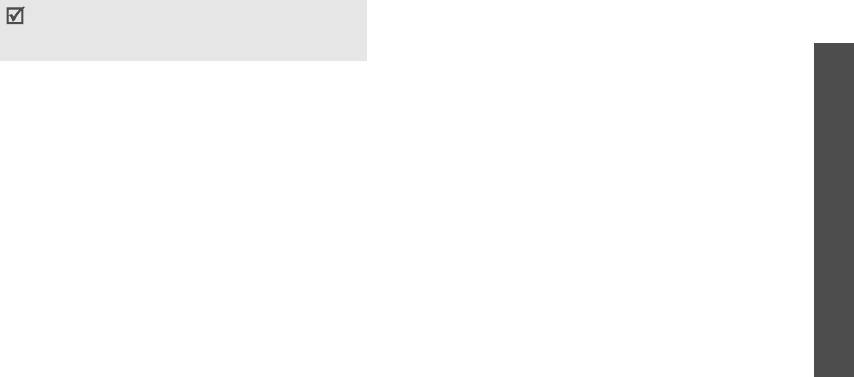
•
Разделить
. Конфиденциальный разговор с
Для управления автоответчиком или соединения с
выбранным участником конференции. Другие
компьютеризированной телефонной системой
участники вызова могут продолжать говорить между
необходимо выбрать пункт
Вкл. звук клавиш
.
Функции вызова
собой. Чтобы после завершения частного разговора
•
Телефонная книга
. Доступ к списку контактов.
оба участника этого разговора вернулись к
•
Отправить DTMF
. Передача сигналов DTMF (Dual tone
конференции, выберите пункт
Объединить
.
multi-frequency — двухтональные многочастотные
•
Перевести вызов
. Передача текущего вызова
сигналы) в виде группы. Сигналы DTMF используются
абоненту, находящемуся в состоянии удержания. Два
в телефонах для тонового набора номера; они
абонента смогут разговаривать между собой, но
слышны при нажатии цифровых клавиш. Эта функция
пользователь телефона будет отключен от разговора.
удобна для ввода пароля или номера счета при работе
•
Удалить
. Отключение выбранного участника.
с банковскими службами и другими
•
Завершить удерживаемый
. Отключение
автоматизированными системами.
удерживаемого вызова.
•
Сообщение
. Чтение входящих сообщений и отправка
•
Сервисы SIM
. Доступ к специальным услугам, таким
новых сообщений.
стр. 57
как новости, прогнозы погоды, развлечения и средства
•
Объединить
. Организация конференц-вызова
адресации, предоставляемым SIM-картой. Эта
посредством добавления абонента, находящегося в
функция доступна при использовании SIM-карты,
состоянии удержания, к текущему вызову. В
поддерживающей меню SIM AT.
конференц-вызове могут участвовать не более пяти
абонентов.
35
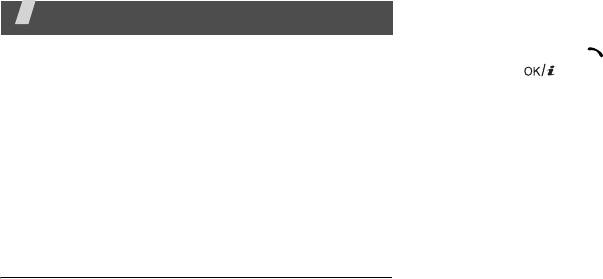
2. Для прокрутки списка вызовов используйте клавиши
Функции меню
[Вверх] и [Вниз].
Описание всех пунктов меню
3. Нажмите клавишу [] для набора номера или
клавишу [] для просмотра сведений о вызове.
Журнал звонков
(меню 1)
Функции работы с журналом звонков
Данное меню позволяет просматривать исходящие,
В списке вызовов программная клавиша <
Опции
>
входящие или пропущенные вызовы и продолжительность
предоставляет доступ к следующим пунктам меню.
звонков. Кроме того, можно просматривать стоимость
•
Свойства
. Информация о вызове.
звонков, если эта функция поддерживается SIM-картой.
•
Вызов
. Вызов выбранного номера.
Для доступа в меню нажмите в режиме ожидания
•
Добавить в контакты
. Сохранение номера в
программную клавишу <
Меню
> и выберите пункт
Журнал
телефонной книге.
звонков
.
•
Отправить сообщение
. Отправка SMS- или MMS-
сообщения.
Последние вызовы
(меню 1.1)
•
Удалить
. Удаление выделенной записи или всех
В этом меню отображаются последние исходящие,
записей вызовов.
входящие и пропущенные вызовы.
•
Черный список
. Формирование списка номеров для
Доступ к журналу звонков
отклонения. Вызовы, выполненные с телефонных
1. Для выбора типа вызова нажимайте клавиши [Влево] и
номеров из данного списка, приниматься не будут.
[Вправо].
36
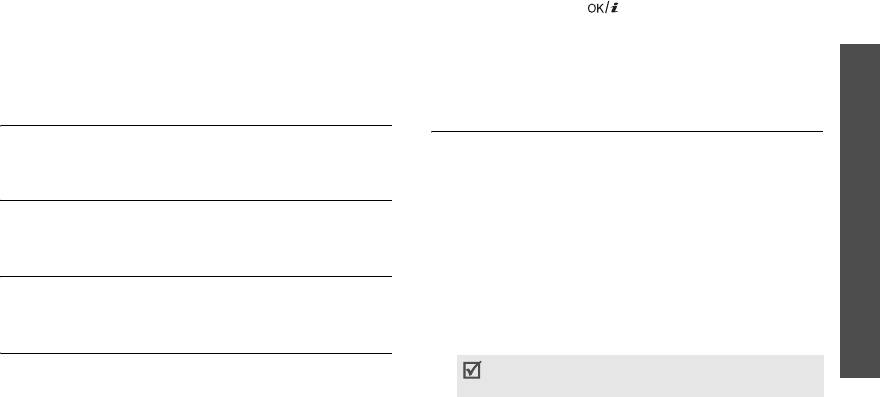
•
Добавить в черный список
. Добавление номера в
1. Нажмите клавишу [ ], чтобы выбрать типы
список номеров для отклонения.
вызовов для удаления.
•
Просмотр сведений о контакте
. Просмотр сведений
2. Нажмите программную клавишу <
Удалит.
>.
Функции меню
о контакте (если сведения о вызывающем абоненте
3. Для подтверждения удаления нажмите программную
присутствуют в телефонной книге).
клавишу <
Да
>.
Пропущенные
(меню 1.2)
Продолжительность
(меню 1.6)
В этом меню отображаются последние неотвеченные
Данное меню позволяет просмотреть продолжительность
Журнал звонков
вызовы.
исходящих и входящих звонков. Фактическая
продолжительность разговоров, за которую оператор сети
Исходящие
(меню 1.3)
выставляет счет, может отличаться от этих данных.
Данное меню позволяет просмотреть последние
•
Последнего
. Продолжительность последнего вызова.
исходящие вызовы.
•
Исходящих
. Общая продолжительность всех
(меню 1)
исходящих вызовов.
Входящие
(меню 1.4)
•
Входящих
. Общая продолжительность всех входящих
Данное меню позволяет просмотреть последние принятые
вызовов.
вызовы.
•
Сброс
таймеров
. Сброс счетчиков вызовов.
Удалить все
(меню 1.5)
Потребуется ввести пароль телефона.
Данное меню позволяет удалить все записи для каждого
На заводе-изготовителе устанавливается пароль
типа вызовов.
00000000
. Этот пароль можно изменить.
стр. 104
37



